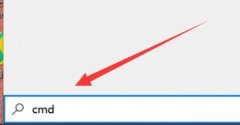电脑开机后出现黑屏,是许多用户在使用过程中遇到的问题。这种情况不仅令人沮丧,还可能导致数据遗失和工作延误。了解导致黑屏的常见原因以及对应的解决办法,对每位电脑使用者来说都十分重要。

开机黑屏的常见原因不仅限于硬件故障,也可能是软件问题、驱动冲突,甚至是外设兼容性导致的。显卡故障是导致黑屏的主要因素之一。显卡损坏或插槽接触不良,都可能导致信号无法正常输出。检查显卡是否牢固安装,以及是否存在明显的损坏痕迹,这一步非常关键。
另一种常见原因是电源出现问题。电源功率不足或者不稳定,往往会影响电脑的启动。使用万用表检测电源输出电压是否正常,可以判断电源是否故障。内存条、主板故障也会导致黑屏现象。确认内存条的插槽牢固性和清理接口上的灰尘,有时可以解决问题。
软件方面,系统更新或驱动程序不兼容,亦会引起开机黑屏。进入安全模式后,卸载最近安装的程序或更新,通常能有效解决问题。有时候,病毒感染也会导致黑屏,确保安装有效的杀毒软件,进行全面扫描。
如果以上排查并未解决问题,可尝试进行系统修复。Windows系统自带的修复工具,能够帮助修复启动文件损坏和重装驱动。
除了上述常见原因与解决方案,保持系统和驱动程序的最新状态也至关重要。定期更新,不仅能提高性能,还能有效防止因系统兼容性引起的黑屏问题。DIY组装的用户,应注意选择品质过硬的组件,尤其是电源和显卡,这能大幅减少黑屏风险。
对电脑性能进行优化,如合理配置内存、合理调整BIOS设置等,也能间接降低黑屏发生的几率。建立定期备份的习惯,确保重要数据安全,一旦出现黑屏等问题,能够有效降低损失。
1. 开机黑屏的常见原因是什么?
- 主要包括显卡故障、电源问题、内存条故障、驱动程序不兼容和系统文件损坏等。
2. 如何检查显卡是否正常?
- 检查显卡的插槽是否牢固,查看是否有损坏迹象,必要时可借助外接显示器测试。
3. 开机黑屏是否与软件有关?
- 是的,软件更新、驱动冲突或病毒感染均可能导致黑屏,建议进入安全模式进行排查。
4. 如何进行系统修复?
- Windows系统自带的修复工具可用于修复启动问题,通过安装介质重装系统也是可行的。
5. 减少开机黑屏发生几率有哪些方法?
- 保持系统和驱动程序更新,选择高品质的硬件组件,合理配置系统和BIOS设置,定期备份数据。